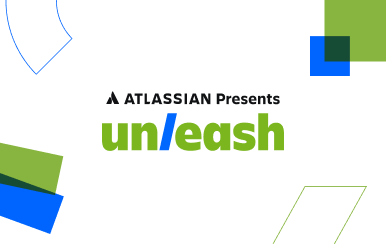Jira Software automation: basics & common use cases
What is automation?
Automation allows you to focus on the work that matters, removing the need to perform manual, repetitive tasks by allowing your teams to automate their tasks, processes, and workflows. With our simple no-code rule builder, you can create automation rules to take care of everything from the most simple repetitive tasks to the most complex scenarios - all in a few clicks.
Automation is currently available in Jira Software Cloud and Confluence Cloud.
What are key elements of automation rules?
Automation rules are made up of three parts: triggers that kick off the rule, conditions that refine the rule, and actions that perform tasks in your site.
Triggers, conditions, and actions are the building blocks of automation. Simply combine these components to create rules that can do anything from auto-closing old issues to notifying specific teams when a release has been shipped.
You can find some automation templates to help you get started within the product library.
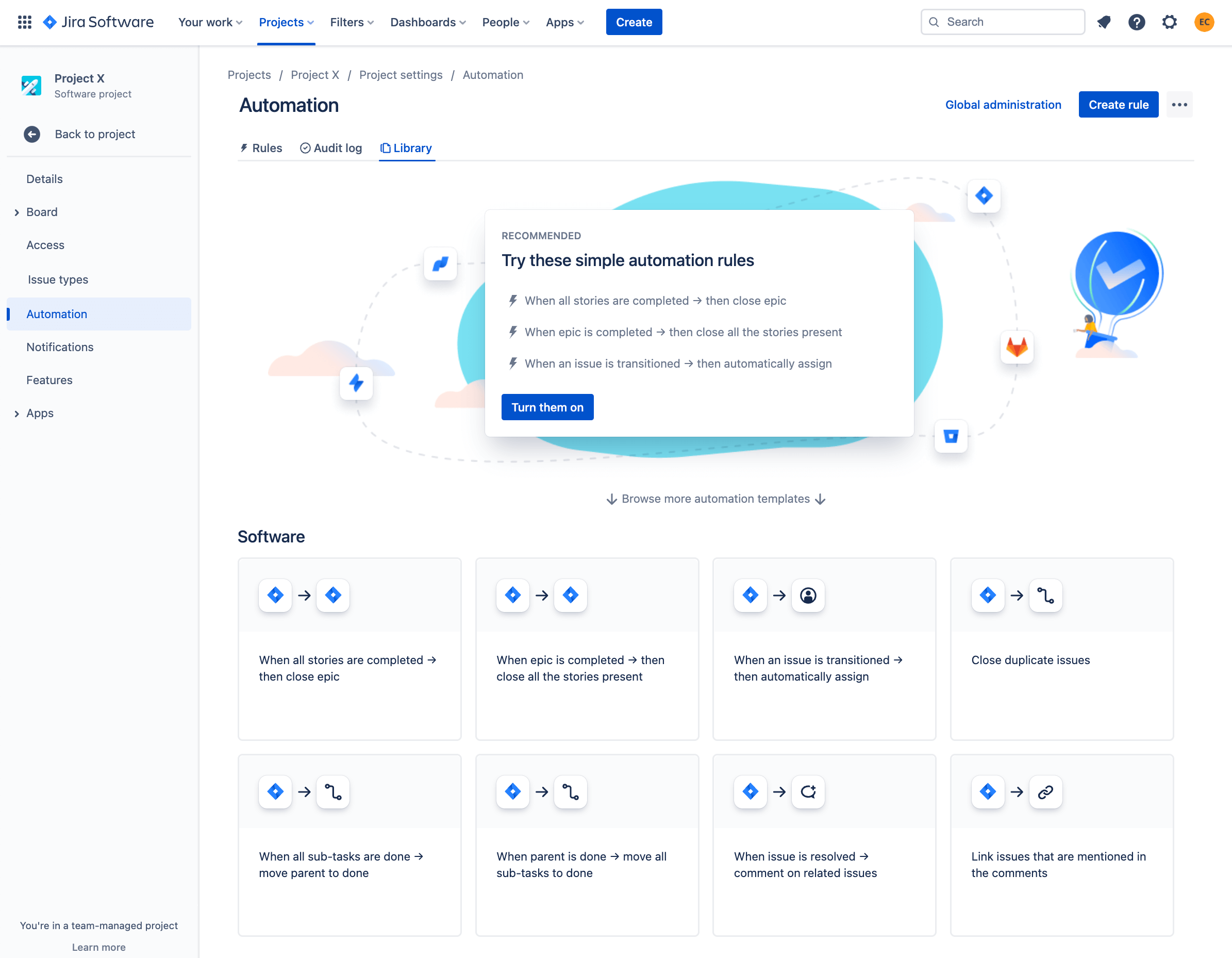
And we have lots more automation templates and guides for you to use and learn from in the automation template library
What are triggers?
Every rule starts with a trigger. They kick off the execution of your rules. Triggers will listen for events in Jira, such as when an issue is created or when a field value is changed. You can also trigger rules to run from third party services like Bitbucket or GitHub.
Triggers can be set to run manually, based on a condition you set or scheduled.
What are conditions?
Conditions allow you to narrow the scope of your rule. They must be met for your rule to continue running. For example, you can set up your rule to only escalate an issue if it is high priority.
If a condition fails, the rule will stop running and no actions following the condition will be performed.
What are actions?
Actions are the doers of your rule. They allow you to automate tasks and make changes within your site. They allow you to perform many tasks, such as editing an issue, sending a notification, or creating sub-tasks.
What is branching?
Issues in Jira rarely exist in isolation. They often contain sub-tasks, are stories that are part of a larger epic, or are simply linked to other issues using certain relationships. This means that when using automation, actions often need to apply, not only to the source issue that triggered the rule, but also to any issues that are related to the source issue.
Special conditions and actions are available to create powerful rules that can work across complex issue relationships. For example, checking that all sub-tasks of a parent issue are resolved.
What are smart values?
Smart values allow you to access and manipulate a wide range of issue data within your site. They can add significant power and complexity to your rules. For example, the smart value {{now.plusDays(5)}} references the current time and adds 5 days to it, while {{issue.summary}} will print off the summary of the issue.
What is a rule actor?
The rule actor is the user who executes a rule. This user must have the relevant permissions to trigger the rule, and complete any actions that may be performed. For example, if a rule is created that will comment on an issue when executed, the rule actor must have the Add comment permission, otherwise the rule will result in an error.
In your site, the rule actor will be set as Automation app user. However, you can now change the rule actor for your automation rules.
What is a rule status?
You can view the status of an automation rule to identify if the rule is currently active or not. If a rule is inactive, it will not execute until it is enabled. The status of a rule can be seen on its details screen.
- ENABLED The rule is currently active.
- DISABLED The rule is not currently in use.
- DRAFT The rule has unpublished changes.

What is an audit log?
Each of your rules will have an audit log that you can review to see when the rule was triggered, the final result of the execution, and any actions that may have been performed.
You can view the audit log of an individual rule, project-wide or at a global level. Reviewing your audit logs is an effective way of debugging your rules.